Apple Books v systéme iOS 12: Ako používať kníhkupectvo
Apple iOS 12 má veľa zaujímavých aplikácií a funkcií. Jeden z najvzrušujúcejších, Apple Books, predtým známy ako iBooks, je kníhkupectvo pre iOS 12. Či už máte radi napínavý triler, historickú fikciu alebo biografie napísané o vašom obľúbenom hudobníkovi, Apple Books má pre vás skvelé čítanie.
Pokyny v tomto článku sa vzťahujú na telefóny iPhone so systémom iOS 12.
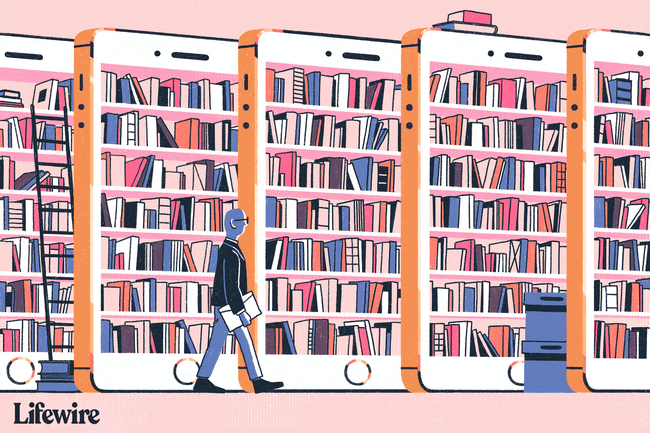
Zábavné a jedinečné funkcie
Apple Books je nabitý zábavnými a jedinečnými funkciami pre vaše potešenie z čítania. Od digitálneho nočného stolíka až po nočný režim, existuje funkcia, ktorá uspokojí všetky vaše potreby.
Funkcia Okamžité čítanie
Na domovskej obrazovke v aplikácii Apple Books nájdete zoznam Okamžité čítanie. Knihy, ktoré čítate, sa zobrazia tu na tej istej strane, na ktorej ste skončili. Apple to z nejakého dôvodu nazýva digitálnym nočným stolíkom. Je to také jednoduché, ako položiť svoj obľúbený román na stôl vedľa postele pred dobrým nočným spánkom. Aplikácia sa postará o zvyšok.
Chcete si prečítať funkciu
Našli ste knihu, ktorú si chcete prečítať neskôr? Pridajte si ho do zoznamu Chcem čítať, ktorý sa tiež zobrazuje na domovskej stránke aplikácie. Do tohto zoznamu môžete pridať zakúpené aj nezakúpené knihy, aby ste ich jednoducho našli.
Funkcia vašej knižnice
Knižnica uchováva všetky vaše knihy na rovnakom mieste, takže ich môžete ľahko nájsť. Vytvorte zbierky na kategorizáciu a usporiadanie kníh. Sekcia Dokončené zobrazuje knihy, ktoré ste dokončili a možno sa k nim budete chcieť vrátiť neskôr.
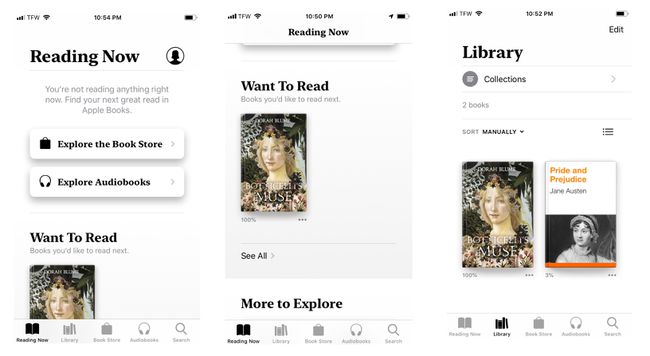
Funkcia automatického nočného režimu
Radi čítate večer knihu? Nenechajte nikoho spať používaním Apple Books. Režim Auto-Night okamžite zmení text z čiernej na bielu na bielu na čiernu pre jednoduchšie čítanie. Režim Auto-Night je k dispozícii vo všetkých Apple Books, nielen pri čítaní vašej obľúbenej knihy.
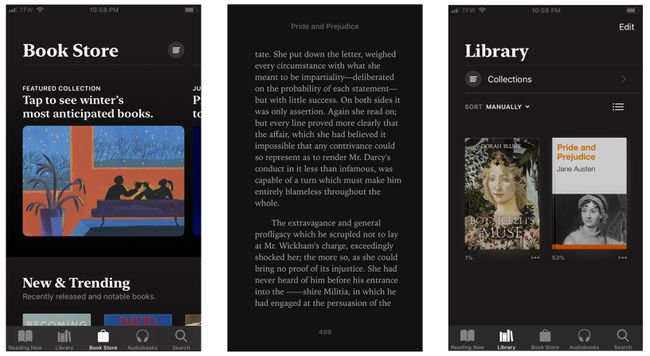
Funkcie vo vašej knihe
Pri čítaní knihy existuje niekoľko funkcií, ktoré vám pomôžu čo najlepšie využiť slová na stránke:
- Uložte si stránky, ktoré si chcete zapamätať.
- Vyberte farbu papiera za textom.
- Zobrazte text iným písmom.
- Zmeňte veľkosť písma.
- Rozjasnite alebo stmavte obrazovku.
- Vyhľadajte v knihe konkrétne miesta.
- Robiť si poznámky.
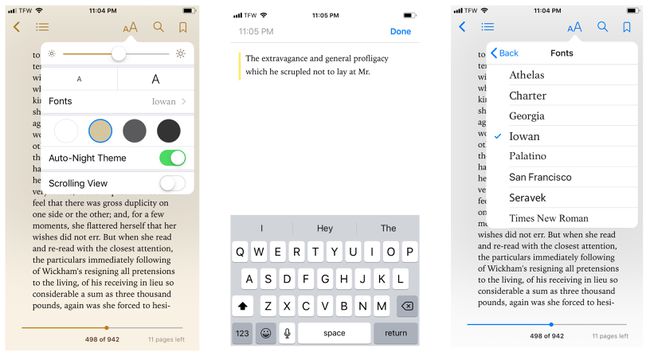
Navigujte v Kníhkupectve
Navigácia v kníhkupectve Apple Books je jednoduchá. Aplikácia ponúka kníhkupectvo pre tých, ktorí majú radi čítanie a počúvanie. Kníhkupectvo ponúka mnoho rôznych žánrov na preskúmanie vrátane:
- Biografie a spomienky
- Knihy v španielčine
- Obchodné a osobné financie
- Počítače a internet
- Vzdelávanie
- Beletria a literatúra
- Zdravie, myseľ a telo
- deti
- Záhady a trilery
Ak chcete nájsť úplný zoznam žánrov a sekcií, prejdite do ponuky v pravom hornom rohu kníhkupectva.
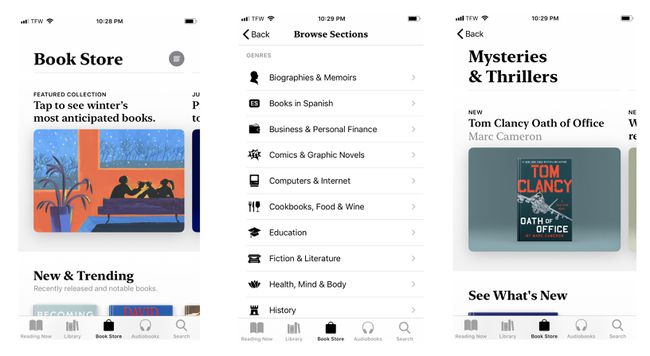
V kníhkupectve môžete vyhľadávať aj prezeraním sekcií, ako napríklad:
- Nové a trendy: Zbierka kníh, ktoré sú úplne nové na trhu a získavajú záujem ostatných.
- Top rebríčky: Zoznamy kníh, ktoré sú v danom momente najsťahovanejšie z aplikácie.
- Knihy, ktoré milujeme: Knihy vybrané a spravované zamestnancami Apple, plné dobrých výberov, noviniek a ďalších.
- Špeciálne ponuky a zadarmo: Bezplatné knihy a špeciálne ponuky kníh v kníhkupectve.
Prejdite do obchodu s audioknihami
Apple Books tiež ponúka kníhkupectvo výhradne pre audioknihy všetkých žánrov vrátane:
- Šport
- Sebarozvoj
- Veda
- Romantika
- Náboženstvo a spiritualita
- Literatúra faktu
Rovnako ako kníhkupectvo, aj obchod s audioknihami ponúka nové a trendy audioknihy, ako aj sekciu špeciálne pre skvelých rozprávačov. Všetky žánre a sekcie nájdete v ponuke v pravom hornom rohu obchodu s audioknihami.
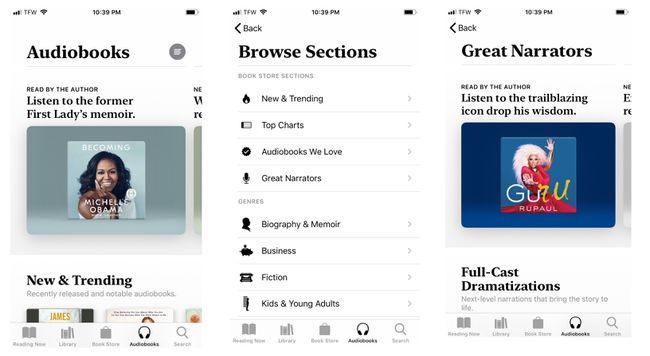
Ako stiahnuť knihu pomocou kníhkupectva
Stiahnutie knihy pomocou Apple Books je jednoduché. Keď ste pripravení začať čítať, pomocou týchto krokov nájdite knihu, ktorá je pre vás tá pravá.
Prejdite si kníhkupectvo a vyberte knihu, ktorú si chcete stiahnuť.
-
Na domovskej obrazovke knihy klepnite na Získajte na stiahnutie knihy resp Kúpiť k nákupu. Kniha sa začne sťahovať.
Pridajte si knihu do svojho Chcem čítať zoznam uložiť na neskôr.
-
Ak si chcete knihu prečítať, klepnite na Čítať. Alebo klepnite na Knižnica kde na vás bude čakať vaša nová kniha.
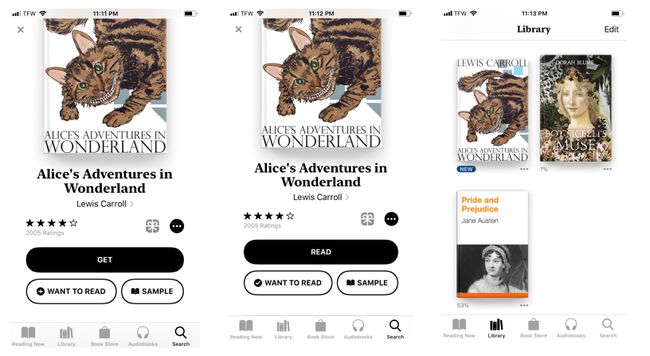
Ako stiahnuť audioknihu pomocou obchodu s audioknihami
Chcete zažiť ešte viac? Preskúmajte nový spôsob čítania vyskúšaním audioknihy z obchodu s audioknihami. Stiahnutie je jednoduché pomocou niekoľkých jednoduchých krokov.
V spodnej ponuke klepnite na Audioknihy.
Vyberte audioknihu.
-
Na domovskej stránke audioknihy buď klepnite na Kúpiť kúpiť audioknihu alebo ťuknite na položku Získajte okamžite stiahnuť, ak je zadarmo.
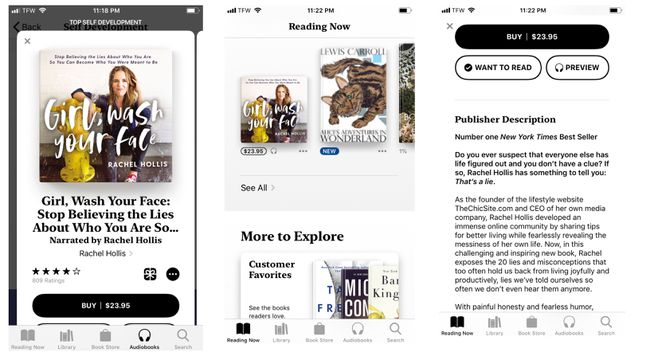
Ak si chcete vypočuť ukážku audioknihy pred jej zakúpením, ťuknite na položku Náhľad.
Po stiahnutí audioknihy klepnite na Knižnica na zobrazenie vašej novej audioknihy.
Ako nájsť bezplatné knihy na Apple Books
Chcete vyskúšať Apple Books predtým, ako sa zaviažete k nákupu knihy? V kníhkupectve je na výber množstvo bezplatných titulov.
V aplikácii Apple Books klepnite na Kníhkupectvo.
Klepnite na ponuku v pravom hornom rohu obrazovky.
-
V Sekcie kníhkupectva sekcie, klepnite na Špeciálne ponuky a zadarmo.
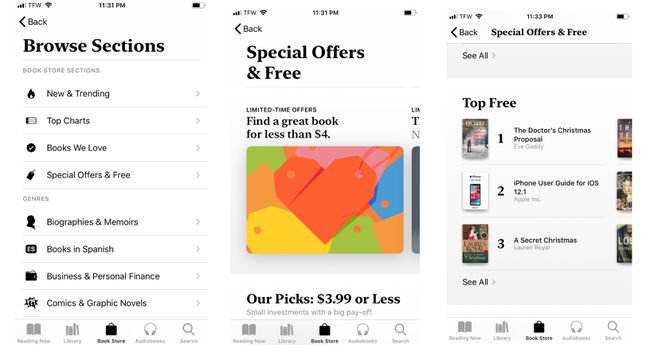
The Špeciálne ponuky a zadarmo obrazovka zobrazuje časovo obmedzené ponuky, výbery za 3,99 $ alebo menej, bezplatné používateľské príručky Apple a zoznam najlepších dostupných bezplatných kníh.
